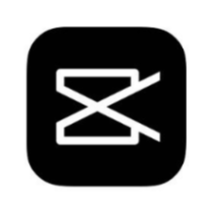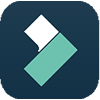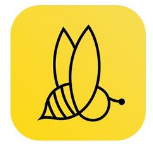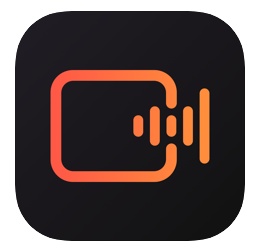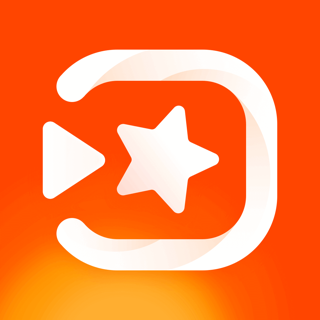基本概括
定价
免费试用
不支持
不支持
定制
不支持
不支持
价格套餐
-
获取独家报价
-
获取独家报价
客户规模
小型企业
(50人及以下)
-
100%
中型企业
(51-1000人)
-
0%
大型企业
(1000人以上)
-
0%
评分
综合评分
暂无评分





2.2
分





易用性
暂无评分





3.5
分





稳定性
暂无评分





暂无评分





售后服务
暂无评分





3.7
分





点评
将此报告发送至我的邮箱
发至邮箱
问答
热门问答
-
产品截图
截图对比
1/2
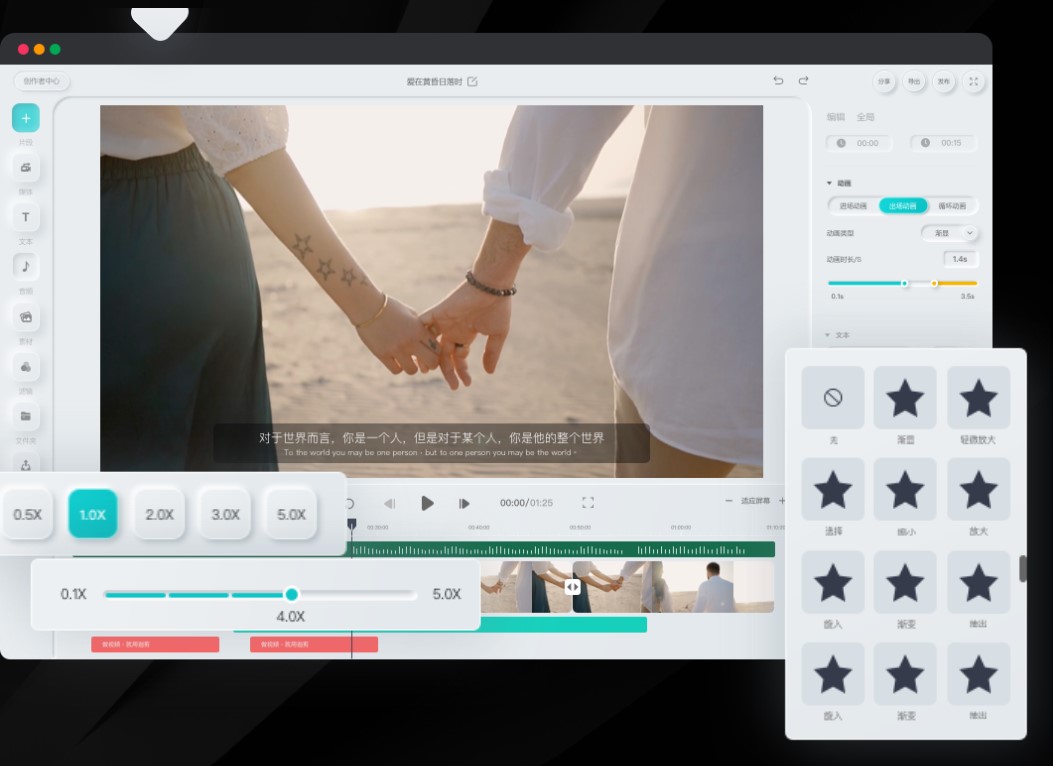
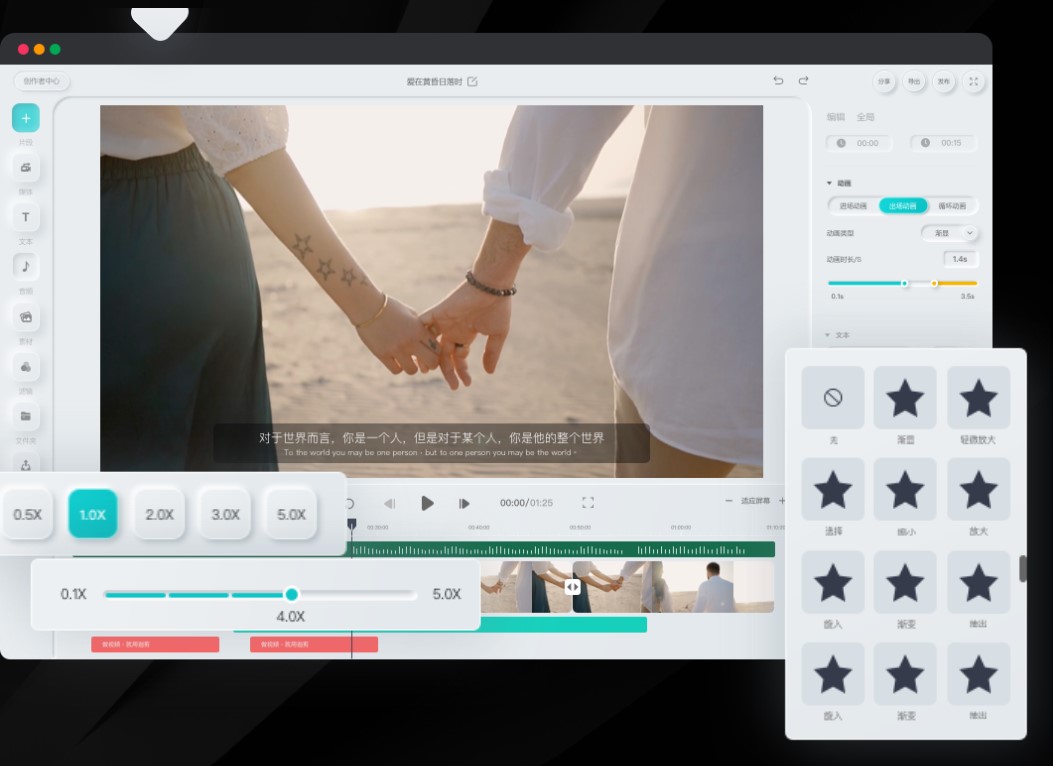
1/3
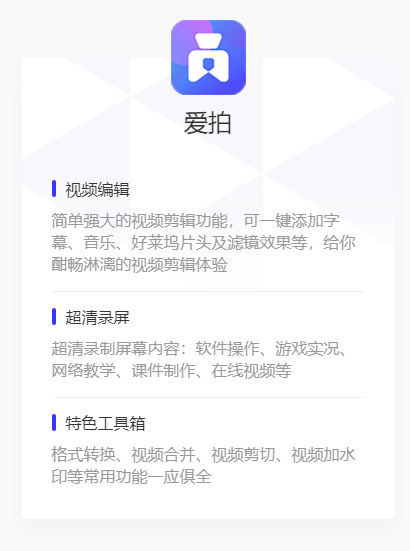
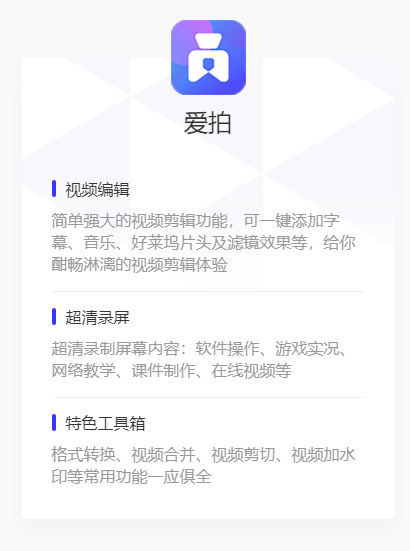
消息通知
咨询入驻
商务合作